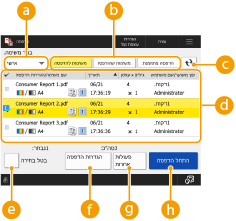
מסך ההדפסה
בעת לחיצה על <הדפסה> במסך ה-<בית> של לוח הבקרה, מוצג מסך ההדפסה.
במסך זה, ניתן להדפיס מסמכים מאוחסנים, מסמכים להדפסה מאובטחת או מסמכים להדפסה מאובטחת באמצעות הצפנה. ניתן לבדוק את התוכן של מסמכים אלה או מסמכים להדפסה מתוזמנת, או לשנות את הגדרות ההדפסה.
במסך זה, ניתן להדפיס מסמכים מאוחסנים, מסמכים להדפסה מאובטחת או מסמכים להדפסה מאובטחת באמצעות הצפנה. ניתן לבדוק את התוכן של מסמכים אלה או מסמכים להדפסה מתוזמנת, או לשנות את הגדרות ההדפסה.
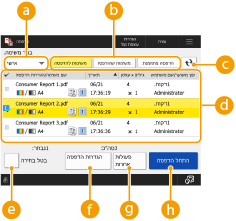
 <אישי>/<משותף>/<קבוצה>
<אישי>/<משותף>/<קבוצה>
בחר את סוג המסמכים המוצגים ברשימה מהתפריט הנפתח.
<אישי>: מציג את המסמכים של משתמש שהתחבר
<משותף>: מציג את המסמכים המאוחסנים בתנאים ספציפיים
*המסמכים שנמצאים תחת <משותף> מוצגים וזמינים להדפסה עבור כל המשתמשים.
*המסמכים שנמצאים תחת <משותף> מוצגים וזמינים להדפסה עבור כל המשתמשים.
<קבוצה>: מציג את המסמכים תחת אותו מזהה מחלקה של המשתמש שהתחבר.
 <משימות להדפסה>/<משימות שהודפסו>/<הדפסה מתוזמנת>
<משימות להדפסה>/<משימות שהודפסו>/<הדפסה מתוזמנת>
רשימת המסמכים משתנה בהתאם למצב ההדפסה.
מרענן את רשימת המסמכים.
 רשימת מסמכים
רשימת מסמכים
המסמכים הבאים מוצגים ברשימה.
מאוחסנים
הדפסה מאובטחת
הדפסה מאובטחת באמצעות הצפנה
הדפסה מתוזמנת
בעת בחירת מסמך, מתווספים סימן ביקורת ומספר. בעת בחירה והדפסה של מספר מסמכים, המסמכים מודפסים לפי סדר המספרים שנוספו.

ניתן לבחור עד 100 מסמכים בו-זמנית.
לחיצה על <תאריך/שעה> תסדר את המסמכים ברשימה בהתאם לתאריך ולשעה שלהם. אם תגדיר הגדרה זו בזמן שאתה מחובר למכשיר, היא תישמר בפעם הבאה שתתחבר למכשיר.
הסמלים הבאים מוצגים בהתאם למסמכים:
 <בחר הכל (עד 100 משימות)> / <בטל בחירה>
<בחר הכל (עד 100 משימות)> / <בטל בחירה>
אם תלחץ על <בחר הכל (עד 100 משימות)> ללא בחירת מסמך, כל המסמכים ברשימה ייבחרו.
אם תלחץ על <בטל בחירה> לאחר בחירת מסמכים, כל הבחירה תבוטל.
 <הגדרות הדפסה>/<הגדרות הדפסה למשימות שנבחרו>
<הגדרות הדפסה>/<הגדרות הדפסה למשימות שנבחרו>
ניתן לבדוק ולשנות את הגדרות ההדפסה של מסמכים נבחרים.

ניתן לבחור מספר מסמכים ולשנות את הגדרות ההדפסה בו-זמנית. עם זאת, אם המסמכים הבאים נבחרו בו-זמנית, לא ניתן לשנות את הגדרות ההדפסה בבת אחת.
מסמכים מאוחסנים
מסמכים להדפסה מאובטחת
מסמכים להדפסה מאובטחת באמצעות הצפנה
 <פעולות אחרות>
<פעולות אחרות>
<הצגת תמונה>
ניתן להציג את תמונות התצוגה המקדימה של מסמכים שנבחרו ולבדוק את תוכן המסמכים.
ניתן גם למחוק עמוד או להדפיס את המסמכים תוך כדי הצגת תמונת התצוגה המקדימה.
ניתן להציג את תמונות התצוגה המקדימה של מסמכים שנבחרו ולבדוק את תוכן המסמכים.
ניתן גם למחוק עמוד או להדפיס את המסמכים תוך כדי הצגת תמונת התצוגה המקדימה.
<מחק עבודה>
מוחק מסמכים שנבחרו.
מוחק מסמכים שנבחרו.
<בטל הדפסה>
מבטל הדפסת מסמכים נבחרים.
מבטל הדפסת מסמכים נבחרים.
 <התחל הדפסה>
<התחל הדפסה>
מתחיל להדפיס מסמכים נבחרים.

אם תתחיל בהדפסת מסמכים מאוחסנים המפרים את תנאי השמירה, יוצג מסך אזהרה. <הגדרות אזהרת 'עבודות מושהות'>
שינוי הגדרות הדפסה/הצגת מסך תצוגה מקדימה
בהתאם לסוג מנהל ההתקנים המשמש להדפסה או לפורמט הקובץ של הדפסה ישירה, ייתכן שהגדרות ההדפסה לא ישתנו או שלא יוצג מסך תצוגה מקדימה.
 : אפשרי -: בלתי אפשרי
: אפשרי -: בלתי אפשרי|
פעולות
|
סוגי מנהלי התקנים של המדפסת
|
פורמט קובץ להדפסה ישירה
|
|||||||
|
UFR II
|
PS
*4
|
XPS
|
PCL
*5
|
PDF
|
JPEG
|
TIFF
|
EPS
|
PS
|
|
|
<הגדרות הדפסה>
|

|

|
-
|

|

|

|
-
|

|

|
|
<מס' עותקים>
|

|

|
-
|

|

|

|
-
|

|

|
|
<טווח הדפסה>*1
|

|

|
-
|

|

|
-
|
-
|

|

|
|
<בחירת צבע>*2
|

|

|
-
|

|

|

|
-
|

|

|
|
<הדפסה דו-צדדית>
|

|

|
-
|

|

|

|
-
|

|

|
|
<בחירת נייר>*1*3
|

|
-
|
-
|

|

|

|
-
|
-
|
-
|
|
<N ב-1>
|

|
-
|
-
|

|

|
-
|
-
|
-
|
-
|
|
<חיסכון בטונר>*1
|

|

|
-
|

|

|

|
-
|

|

|
|
<הצגת תמונה>
|

|
-
|
-
|

|

|

|

|
-
|
-
|
|
<מחיקת דף>
|

|
-
|
-
|

|
-
|
-
|
-
|
-
|
-
|
*1 לא ניתן לשנות את הגדרות ההדפסה בעת הבחירה במספר מסמכים.
*2 כאשר נבחרים מספר מסמכים או פורמט הקובץ הוא PDF, EPS או PS, ניתן לשנות את הצבע רק ל-<שחור-לבן>.
*3 לא ניתן לשנות את מקור הנייר אם מצוינים גודלי נייר שונים במשימת ההדפסה.
*4 ניתן לשנות הגדרות עבור משימות רק ממנהל ההתקן של מדפסת Canon PS3, להוציא PPD.
*5 ניתן להציג <הגדרות הדפסה> או <הצגת תמונה> רק עבור PCL XL.

|
כאשר מוצגות ההודעות <לא היה אפשר לאחסן משימות מסוימות שהתקבלו.> או <משימות מסוימות נמחקו.>.ייתכן שהודעות אלה יוצגו אם אירעה שגיאה בעת קבלת מסמך או אם מסמך נמחק באופן אוטומטי משום שתקופת האחסון שלו חלפה וכדומה. במקרה זה, לחץ על
הגבלות בעת הדפסה ממכשירים ניידיםבעת הדפסת מסמכים המוחזקים במכשיר על ידי Canon PRINT Business באמצעות פונקציית השחרור וההדפסה, לא תוכל לשנות את הגדרות ההדפסה של מספר עבודות בו-זמנית ולא תוכל למחוק עמוד במסך תמונת התצוגה המקדימה.
|
